گوگل تگ منیجر (Google Tag Manager) چیست؟

گوگل تگ منیجر یکی دیگر از انواع سرویسهای گوگل است که ابزاری مفید برای ارائه بهتر تجزیهوتحلیلها هست. Google Tag Manager یک راهحل رایگان و ساده برای نصب و مدیریت همه پیکسلهای بازاریابی و ردیابی تجزیه و تحلیل شماست.
پیکسلهای ردیابی تعداد کمی کد هستند که اطلاعات مربوط به کاربران وبسایت شما را جمعآوری میکنند. این پیکسلها اغلب با عنوان “برچسب” شناخته میشوند.
بستر Google Tag Manager به شما امکان میدهد همه برچسبهای ردیابی خود را در یک مکان مدیریت کنید. و GTM همچنین به شما امکان میدهد بدون ویرایش دستی کد وبسایت خود ، برچسبها را نصب کنید.
در این مقاله با شما همراه هستیم تا یکی دیگر از انواع سرویسهای گوگل را به شما معرفی کنیم.
برچسب گوگل چیست؟
برچسبها به معنای کلی ، بیت کدی هستند که برای استخراج اطلاعات خاص در javascript یا HTML وبسایت خود تعبیه میکنید.
برای بازاریابان ، اطلاعات ضروری برچسب معمولاً شامل مدتزمان بازدید کاربران از یک صفحه در سایت شما ، ارسال مقاله ، نحوه ورود آنها به سایت شما ، پیوندهایی که روی آنها کلیک کردهاند یا حتی کالاهایی که از سبد خرید خود حذف کردهاند.
هر برچسب چیز متفاوتی را دنبال میکند. بهعنوانمثال ، شما فقط میتوانید یک برچسب ایجاد کنید تا ببینید چند نفر فرم موجود در صفحه “تماس با ما” را پر میکنند. سپس این برچسب میتواند اطلاعات دقیقتری را به Google Analytics یا AdWords یا شخص ثالث دیگری ارسال کند.
متأسفانه ، برچسبهای کدگذاری دستی میتواند یک روند خستهکننده و دشوار برای بازاریابان باشد بدون اینکه تجربه توسعه و کدگذاری زیادی داشته باشید ، و پر کردن بلیط برای بخش فناوری اطلاعات وقتگیر است.
با Google Tag Manager ، کل مراحل برچسبگذاری شما بسیار آسانتر میشود. تمامکاری که شما انجام میدهید این است که یک بارکد را در صفحات سایت خود جاسازی کنید و سپس هر بار که میخواهید برچسب ایجاد کنید ، Google Tag Manager آن را کد کرده و برای شما تعبیه میکند.
گوگل تگ منیجر چیست؟
گوگل تگ منیجر با انجام یک سری اقدامات درزمینهٔ کدگذاری وبسایت ، کار شما را برای کدگذاری و مدیریت کدها سادهتر میکند.
اما اگر بخواهیم نگاه دقیقتر و علمی به کاربرد گوگل تگ منیجر داشته باشیم میتوانیم کاربرد ان را در سه زمینه خلاصه کنیم. بقیه زمینهها معمولاً در زیرمجموعه این سه شاخه قرار میگیرند.
- به توسعهدهندگان وب و بخش IT مجموعه کسبوکار شما اجازه میدهد تا با حذف بار رمزگذاری هر برچسب بازاریابی ، روی کارهای بزرگتر تمرکز کنند.
- ازآنجاییکه گوگل تگ منیجر وظیفه خطیر کدگذاری برچسبها را انجام میدهد احتمال خطای انسانی در زمان کدگذاری برچسبها به طرز چشمگیری کاهش پیدا میکند.
- وقتی قرار است از Google Tag Manager استفاده کنید،بخش مارکتینگ شما را قادر میسازد که مدیریت بخش تگهای سایت و یا برنامه موبایل را با دقت و سرعت و نظم بیشتری انجام دهد.
بهعلاوه اینکه استفاده از تگها باعث میشود که سیستمهای تجزیه تحلیل شما با دقت بیشتری کار کنند و گزارشهایی با کیفیت بالاتر ارائه دهند.
بنابراین شما بر اساس این گزارشها میتوانید تصمیمات بهتر و دقیقتری برای بهبود سایت و یا برنامه خود بگیرید. Google Tag Manager رایگان است ، بنابراین میتوانید آن را بدون ریسک امتحان کنید.
نحوه راهاندازی تگ منیجر

ازآنجاییکه سرویس تگ منیجر گوگل رایگان است میتوانید به راحتی و بدون دغدغه آن را برای سایت و یا برنامه موبایل خود راهاندازی کنید.راهاندازی حساب هم کار مشکلی نیست! فقط دو مرحله پیش رو دارید!
1- ثبتنام و ایجاد حساب کاربری
به Google Tag Manager بروید و روی دکمه سبز “ثبتنام رایگان” کلیک کنید. از شما میخواهد نام حساب خود (شرکت) ، کشور و آدرس اینترنتی وبسایت و همچنین مکانی را که میخواهید از Google Tag (وب ، iOS ، اندروید ، AMP) استفاده کنید وارد کنید. پس از پایان کار ، روی دکمه آبی رنگ “ایجاد” (Create)کلیک کنید.
2- دستورالعملهای کدگذاری را دنبال کنید
در مرحله بعدی ، کدها و دستورالعملهایی به شما داده میشود که یکی از کدهای بالا را درصفحه خود وارد کنید ، و کد دیگر را پس از برچسب باز کنید.
اکنون میتوانید این کار را انجام دهید یا بعداً کدها را در سایت خود اعمال کنید (در داشبورد شما قابلدسترسی هستند). پس از پایان کار ، روی “تأیید” (Ok)کلیک کنید.
همانطور که در تصویر بالا میبینید به راحتی میتوانید کدهای داده شده در قسمتهایی که خود تگ منیجر مشخص کرده در سایت خود جاگذاری کنید.
اکنون ثبتنام و ایجاد حساب شما در سرویس تگ منیجر گوگل انجام شده و میتوانید برای تنظیم تگ یا برچسبها از آن استفاده کنید و به مدیریت تگهای خود بپردازید.
- تنظیم تگ
- تنظیم برچسب
پس از تنظیم حساب گوگل تگ منیجر ، اولین موردی که باید یاد بگیرید نحوه تنظیم یک برچسب (تگ) است. شما میتوانید پیکربندی نامحدودی از برچسبها در گوگل تگ منیجر داشته باشید.
این مورد برای تهیه گزارشهای عمیق، دقیق و حساب شده از رفتار کاربرانی که به سایت و یا اپلیکیشن شما مراجعه میکنند ضروری است.
ولی این نکته را هم مدنظر داشته باشید که همین تگ منیجر و برچسبهای آن را اگر درست سازماندهی نکنید میتواند غیرمفید و یا حتی مضر باشد. که البته کاری هم ندارد!فقط باید یاد بگیرید که چه باید بکنید.
میتوانید برای نامگذاری از قاعدهای که گوگل ارائه داده است استفاده کنید: نوع تگ، نام برنامه، جزئیات به این صورت میتوانید تگهای مربوط به کمپینها و یا صفحات خاص خود را به درستی و با دقت هرچهتمامتر شناسایی و مدیریت کنید.
خب حالا که متوجه اهمیت نامگذاری شدید و آن را فراگرفتید بیایید یک تگ ایجاد و نامگذاری کنیم:
1- در داشبورد گوگل تگ منیجر یک تگ ایجاد کنید
در داشبورد Google Tag Manager خود ، روی دکمه “افزودن برچسب جدید”(Add a New Tag) کلیک کنید ، که درتصویر زیر قرمز شده است.
2- برچسب خود را پیکربندی کنید
تگ خود را نام گذاری کنید و سپس در هرجایی در بالای جعبه “Tag Configuration” (پیکربندی برچسب)کلیک کنید تا نوع تگ خود را انتخاب کنید
3- نوع تگ خود را انتخاب کنید
در فهرستی که در جعبه نوع تگ (tag type) برای شما نمایان میشود ، انواع مختلفی از تگها وجود دارد که میتوانید یکی را انتخاب کنید. اگر نوع تگ شما در این قسمت نبود میتوانید از قسمت customize نسبت به انتخاب تگ دلخواه خود اقدام کنید.
4- برچسب خود را به ردیابی Google Analytics پیوند دهید
اگر میخواهید برچسب شما در Google Analytics ردیابی شود ، مرحله بعدی وارد کردن شناسه Web Property IDاست که در حساب Google Analytics شما پیدا میشود. سپس ، “Track Type” را انتخاب کنید. در اینجا گزینه “نمای صفحه” انتخاب شده است ، اما گزینههای زیادی وجود دارد.
5- تعیین زمان ضبط برچسب
در مرحله بعد ، trigger را انتخاب کنید (trigger به معنای زمانی است که میخواهید برچسب ضبط شود ، یعنی “هر بار که شخصی از صفحه بازدید میکند”). میتوانید “همه صفحات” (All Pages)را انتخاب کنید تا هر زمان کسی هر یک از صفحات وب را مشاهده کند ، اطلاعاتی کسب کند ، اما این بسته به اهداف شما متفاوت است.
6- برچسب خود را ذخیره کنید
وقتی از اطلاعات موجود در کادرهای “پیکربندی برچسب”(Tag Configuration) و “راهاندازی” (Triggering)مطمئن شدید، روی دکمه آبی “ذخیره” (Save)کلیک کنید.
7- تگ خود را با کلیک بر روی Submit فعال کنید
بعد ، روی دکمه آبی رنگ “ارسال”(Submit) کلیک کنید. تا وقتی این کار را انجام ندهید ، برچسب شما کار نمیکند.
وقتی روی «ارسال» کلیک کنید ، به این صفحه «پیکربندی ارسال» (Submission Configuration)منتقل میشوید. دو گزینه وجود دارد: “انتشار و ایجاد نسخه” (Publish and Create Version)یا “ایجاد نسخه”(Create Version).
اگر آماده نشاندن برچسب به تمام صفحات سایت خود هستید ، “انتشار و ایجاد نسخه” را انتخاب کنید و سپس دکمه آبیرنگ “انتشار” (Publish)را در بالا سمت راست فشار دهید.
8- مرتب کردن برچسبها
برای مرتب نگه داشتن برچسبها ، نام و توضیحی به آن اضافه کنید.سرانجام ، این “Container Version Description” به شما نشان داده میشود. برای مرتب نگه داشتن برچسبهای خود ، یک نام و توضیح اضافه کنید تا بفهمید با این برچسب چه چیزی را میخواهید ضبط کنید.
9- اطمینان حاصل کنید که برچسب شما در بخش Version Summary نمایش داده میشود.
تبریک میگویم! شما اولین تگ خود را ایجاد کردید!
گوگل تگ منیجر و گوگل انالیتیکس دو رفیق قدیمی و جدانشدنی اگر میخواهید از Google Tag Manager همراه با Google Analytics استفاده کنید ، باید چند مرحله را انجام دهید. شاید کمی مشکل به نظر برسد ، ولی در عوض وقتی تگها در سایت شما نشانده شدند ،گزارشها آنالیتیکس هم دقت بیشتری پیدا میکند.
قدم اول این است که باید کد گوگل آنالیتیکس که قبلاً در سایت خود وارد کردید را پاک کنید،شما فقط به کد برچسب Google Tag Manager خود احتیاج دارید – اگر از هر دو استفاده کنید ، فقط همهچیز را دو بار گزارش میکند و دادههای شما را به هم میریزد.
در قدم بعدی لازم است متغیری(variable) برای شناسه رهگیری گوگل انالیتیکس خود ایجاد کنید.یک متغیر ابزاری برای مدیریت Google Tag بهمنظور افزایش کارایی شما با ذخیره دادههای اضافی (اختیاری) است که ارائه میدهید.
اگر شناسه رهگیری GA خود را بهعنوان یک متغیر ذخیره کنید ، مجبور نیستید هر بار که یک برچسب جدید برای Google Analytics ایجاد میکنید آن را جستجو کنید.
نحوه ایجاد یک متغیر در Google Tag Manager
- وی “Variables” در صفحه اصلی Google Tag Manager خود کلیک کنید
- زیر قسمت User-Defined Variables (متغیرهای تعریفشده توسط کاربر)، جدید (New) را کلیک کنید
- متغیر خود را نامگذاری کنید
سپس ، روی کادر “Variable Configuration” کلیک کنید. در اینجا نام متغیر ، GA Tracking ID انتخاب شده است. ولی شما هر نام دیگری را میتوانید انتخاب کنید. - نوع متغیر را انتخاب کنید
“ثابت” (Constant)را بهعنوان نوع متغیر خود انتخاب کنید ، زیرا نباید شناسه برای برچسبهای مختلف تغییر کند. - تنظیمات خود را ذخیره کنید.
اکنون ، شماره شناسه رهگیری Google Analytics خود را در کادر “Value” وارد کنید و سپس “Save” را در بالا سمت راست انتخاب کنید.
در مرحله بعدی ، بیایید “TestTag1” خود را که قبلاً در این پست ایجاد کردیم ویرایش کنیم و متغیر جدیدی را که شما به تازگی ایجاد کردهاید در آن بگنجانیم.
نحوه ویرایش برچسب و تغییر ارزش آن

- یک برچسب برای ویرایش انتخاب کنید
به صفحه اصلی خود بروید ، “برچسبها” (Tags)را از نوار کناری خود انتخاب کنید. بر روی برچسبی که میخواهید ویرایش کنید کلیک کنید. - بر روی نماد خاکستری “+” کنار جعبه “شناسه وب” (Web Property ID)کلیک کنید.
- یک متغیر را ویرایش کنید
یک جعبه “Select a variable” ظاهر میشود و اولین گزینه “GA Tracking ID” متغیری است که ما ایجاد کردیم. آن را انتخاب کنید. - ذخیره را کلیک کنید
اکنون ، “Web Property ID” برچسب شما باید بیان شود (یا هر آنچه متغیر خود را نامگذاری کردهاید). روی ذخیره کلیک کنید ، برچسب شما به روز میشود.
Google Tag Manager برای وردپرس
اگر وب سایت کسب و کار شما وردپرسی است، یک فرآیند آسان دو مرحلهای برای ادغام Google Tag Manager در وردپرس وجود دارد.
اگر هزینه نسخه بیزینسی وردپرس را پرداخت کرده باشید ، ازجمله Google Tag Manager DuracellTomi ، افزونههای در دسترس برای این کار است.
بااینحال ، اگر ترجیح میدهید این کار را به صورت دستی انجام دهید ، انجام آن نسبتاً ساده است. فقط اگر تعداد زیادی صفحه مختلف از سایت خود داشته باشید و بخواهید از برچسبها در همه آنها استفاده کنید ، خستهکننده خواهد شد – باید کدی را در زیر برچسبدر هر صفحه کپی و جایگذاری کنید.
آنچه شما انجام میدهید این است:
1- کد برچسب خود را کپی کنید
کد Google Tag Manager را که در مراحل راهاندازی به شما داده شده ، کپی کنید. اگر قبلاً حساب خود را تنظیم کردهاید ، روی کد آبی “Google Tag Manager” در کنار “Workspace Changes” در صفحه اصلی Google Tag Manager خود کلیک کنید (دایره قرمز زیر آن است). این کد آبی همچنین کد خاص Google Tag Manager شما را تأمین میکند.
2- کد را در وردپرس نصب کنید.
اکنون ، آن کد را در زیر برچسبهر صفحه در سایت وردپرس خود قرار دهید.
اکنون ، سایت وردپرس شما برای هر برچسبی که میخواهید در Google Tag Manager ایجاد کنید ، آماده میشود. Google Tag Manager بهطور خودکار برچسبهای آینده را کد کرده و در صفحهای که انتخاب کردهاید جاسازی میکند.
فواید گوگل تگ منیجر

- اجرای آسان ، باعث صرفهجویی در وقت و هزینه میشود
- GTM تقریباً توسط همه قابلاستفاده است. شما نه به توسعهدهنده احتیاج دارید و نه مجبور هستید توسعهدهنده بگیرید زیرا عملاً دلیلی برای تغییر کد منبع وبسایت شما وجود ندارد. میتوانید برچسبهای ردیابی را اضافه و ویرایش کنید ، کیفیت آنها را آزمایش کنید و خودتان مستقر کنید.
- چندین کد را از یک پنجره کنترل کنید
- با ذخیره کردن همه کدهای ردیابی مختلف در یک پلت فرم ، ردیابی وبسایت شما بسیار آسانتر میشود و احتمال از دست رفتن برچسبهای ردیابی بسیار ناچیز است.
- ویژگیهای پیشنمایش و اشکالزدایی
- حالت اشکالزدایی GTM به شما امکان میدهد کار آیی و عملکرد هر برچسب رهگیری را آزمایش کنید و قبل از بهروزرسانی خطاها را اصلاح کنید.
- نرمافزار رایگان
- GTM یک ابزار مدیریت برچسب رایگان است. این نسخه همچنین دارای نسخه پولی در مجموعه GA 360 است ، اما نسخه رایگان عادی برای اکثر مشاغل کافی است.
- اتصالات داخلی
- همه برچسبهای موجود در برنامههای دیگر را میتوانید در GTM پیدا کنید که بهراحتی میتوانید آنها را سفارشی کرده و از آنها استفاده کنید به شرط داشتن یک مجموعه مهارت متوسط Google Analytics!
- کنترل نسخه
- با هر تغییر منتشر شده ، نسخه جدیدی ایجاد میشود. در صورت نیاز و به راحتی میتوانید به نسخه قبلی برگردید.
دسترسی چند کاربره - GTM دسترسی چند کاربره را با دسترسی هر کاربر برای مشاهده ، ویرایش و انتشار فراهم میکند. بر اساس صلاحدید خود میتوانید مجوزهای کاربر را مدیریت کنید.
- AMP و برنامههای تلفن همراه را ردیابی میکند
- GTM نهتنها با وبسایتها بلکه با AMP و برنامههای iOS و Android بهخوبی کار میکند. هنگام استقرار GTM در برنامههای تلفن همراه ، لزوماً برای کاربران برنامه بهروزرسانی نمیکنید. این باعث صرفهجویی در بسیاری از مشکلات میشود.
جمعبندی و نتیجهگیری
وبسایتهای بازاریابی نیاز به استفاده از کدها برای دسترسی به دادههای کاربر اعم از اطلاعات پیمایشی یا تعداد کلیکهای لینک دارند.
اما ، این فقط چند چیز است. صدها کد وجود دارد که با بینشهای ارزشمندی که به شما میدهند میتوانند به شما بهتر خدمت کنند ، اما مدیریت آنها بدون GTM میتواند یک رویای نشدنی باشد.


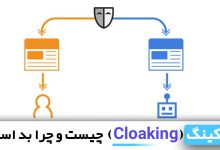
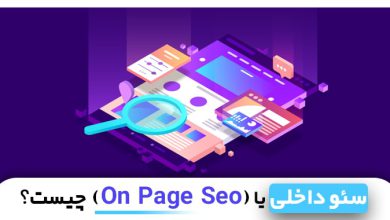
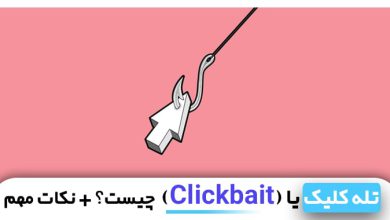


ترکیب گوگل تگ منیجر + گوگل آنالیتیکس و گوگل دیتا استادیو + گوگل آپتیمایزر از شما میتونه یک کارشناس ارشد پرفورمنس مارکتر بسازه یعنی طوری به شما کمک میکنه که طوری سازه های سایتتون را بچینید که دقیقا بر حسب نیاز کاربر باشه اینو جدی بگیرید.